Μπορείτε να τραβήξετε φωτογραφίες κατά την εγγραφή στο Android; [Λύθηκε]
Βρεθήκατε ποτέ να εγγράφετε ένα βίντεο και να θέλετε να απαθανατίσετε μια ακίνητη στιγμή στο τηλέφωνό σας Android; Χάρη στην ενσωματωμένη λειτουργικότητα της συσκευής σας, δεν χρειάζεται να ανησυχείτε για κάτι τέτοιο. Τραβήξτε φωτογραφίες κατά την εγγραφή στο Android γρήγορα! Αυτή η ανάρτηση θα ξεκλειδώσει αυτήν την ισχυρή λειτουργία στην εφαρμογή Κάμερα, παρέχοντάς σας σαφή βήματα σχετικά με τον τρόπο λήψης φωτογραφιών κατά την εγγραφή βίντεο στο Android, λύσεις εάν δεν λειτουργεί και πολλά άλλα. Ποτέ μην χάνετε στιγμή στο τηλέφωνό σας Android σήμερα!
Λίστα οδηγών
Λήψη φωτογραφιών κατά την εγγραφή βίντεο στο Android χρησιμοποιώντας την εφαρμογή κάμερας Λύση για τη διόρθωση ότι δεν είναι δυνατή η λήψη φωτογραφιών κατά τη λήψη βίντεο στο Android Άλλες εφαρμογές κάμερας τρίτων που μπορείτε να χρησιμοποιήσετε Λήψη φωτογραφιών και μακρινών στιγμιότυπων οθόνης κατά την εγγραφή AndroidΛήψη φωτογραφιών κατά την εγγραφή βίντεο στο Android χρησιμοποιώντας την εφαρμογή κάμερας
Με τη εύχρηστη λειτουργία στην εφαρμογή Κάμερα στο Android σας, μπορείτε να τραβήξετε φωτογραφίες κατά την εγγραφή χωρίς κόπο. Ενώ πολλές συσκευές Android διαθέτουν αυτήν τη δυνατότητα, εξακολουθεί να διαφέρει ανάλογα με την έκδοση που έχετε. Ακολουθεί ένας πλήρης οδηγός σχετικά με τον τρόπο λήψης φωτογραφιών κατά την εγγραφή στο Android:
Βήμα 1.Ανοίξτε την εφαρμογή Κάμερα και, στη συνέχεια, μεταβείτε στη λειτουργία εγγραφής είτε πατώντας την επιλογή "Βίντεο" στο κάτω μέρος ή σύροντας το δάχτυλό σας μεταξύ των λειτουργιών της κάμερας.
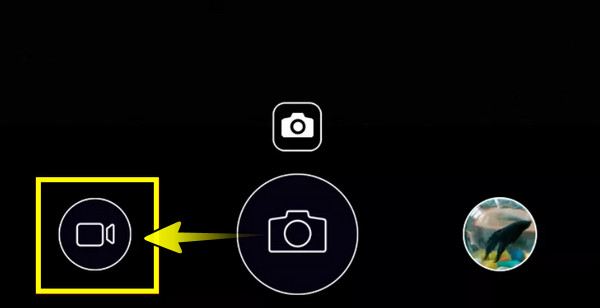
Βήμα 2.Εάν είστε έτοιμοι, πατήστε το κουμπί "Εγγραφή". Εντοπίστε το κουμπί "Κάμερα" στην οθόνη σας και πατήστε το για να τραβήξετε στατικές φωτογραφίες χωρίς να παρεμποδίζετε την εγγραφή βίντεο. Η εικόνα που τραβήξατε αποθηκεύεται στην εφαρμογή Gallery.
Πατήστε το κουμπί "Διακοπή" μόλις ολοκληρώσετε την εγγραφή. Δείτε όλες τις εικόνες που τραβήξατε στη συλλογή σας.
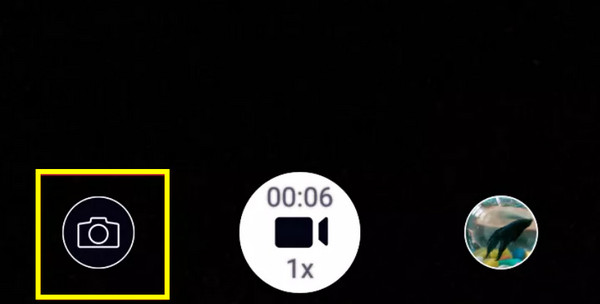
Λύση για τη διόρθωση ότι δεν είναι δυνατή η λήψη φωτογραφιών κατά τη λήψη βίντεο στο Android
Αντιμετωπίζετε προβλήματα με τη λήψη ακίνητης εικόνας κατά την εγγραφή σε Android; Ίσως χρειαστεί να ελέγξετε ορισμένες ρυθμίσεις που μπορεί να προκαλέσουν το πρόβλημα. Για να σας βοηθήσουμε, ακολουθούν ορισμένες κοινές λύσεις για να προσπαθήσετε να επιστρέψετε στη λήψη φωτογραφιών κατά την εγγραφή στο τηλέφωνό σας Android.
- • Ελέγξτε τις Ρυθμίσεις βίντεο. Οι περισσότερες συσκευές Android έχουν ρυθμίσεις που σας εμποδίζουν να τραβήξετε φωτογραφίες κατά τη διάρκεια της εγγραφής βίντεο. Επομένως, ελέγξτε τις ρυθμίσεις της κάμερας για να βεβαιωθείτε ότι αυτή η επιλογή λήψης είναι ενεργοποιημένη.
- • Ενεργοποιήστε τα απαραίτητα δικαιώματα. Ένα άλλο πράγμα σχετικά με τη λήψη φωτογραφιών κατά την εγγραφή στο Android είναι ότι πρέπει να ενεργοποιήσετε τα απαραίτητα δικαιώματα. Μεταβείτε στις "Ρυθμίσεις", επιλέξτε "Εφαρμογές", στη συνέχεια "Κάμερα" στις "Άδειες" και βεβαιωθείτε ότι όλα είναι ενεργοποιημένα για Κάμερα.
- • Ενημερώστε την έκδοση Android σας. Εάν χρησιμοποιείτε μια παλιά έκδοση Android, θα προκληθούν ορισμένα προβλήματα με τις λειτουργίες της συσκευής σας, γι' αυτό δεν μπορείτε να τραβήξετε φωτογραφίες και να εγγράψετε ταυτόχρονα στο Android. Ελέγξτε για τυχόν ενημερώσεις στις "Ρυθμίσεις" και μετά "Σύστημα" στην "Ενημέρωση λογισμικού".
- • Εκκαθάριση προσωρινής μνήμης και δεδομένων. Η κατεστραμμένη κάμερα ή δεδομένα μπορεί να επηρεάσει τον τρόπο λειτουργίας της κάμερας. Διαγράψτε τις μεταβαίνοντας στις "Ρυθμίσεις", στη συνέχεια στις "Εφαρμογές" στη "Κάμερα" στην "Αποθήκευση" και, εκεί, επιλέξτε "Εκκαθάριση προσωρινής μνήμης" ή άλλες παρόμοιες επιλογές.
Άλλες εφαρμογές κάμερας τρίτων που μπορείτε να χρησιμοποιήσετε
Μετά από αυτά τα βήματα για τον τρόπο λήψης φωτογραφιών κατά την εγγραφή σε τηλέφωνο Android από προεπιλογή, εξακολουθείτε να επιθυμείτε πιο προηγμένες λειτουργίες. Ευτυχώς, υπάρχουν εφαρμογές που παρέχουν μεγαλύτερο έλεγχο στις ρυθμίσεις της κάμερας και διαθέτουν επιπλέον λειτουργίες που δεν μπορείτε να απολαύσετε στην ενσωματωμένη εφαρμογή Κάμερα. Εδώ είναι οι δύο διάσημες εφαρμογές τρίτων που μπορείτε να δοκιμάσετε:
1. Κάμερα FV-5
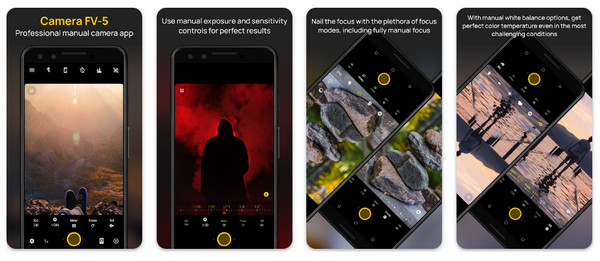
Η κάμερα FV-5 είναι μια πολύ γνωστή εφαρμογή κάμερας που μπορεί να σας βοηθήσει να τραβήξετε φωτογραφίες κατά την εγγραφή στο Android. Σας δίνει ισχύ σε ρυθμίσεις όπως η ταχύτητα κλείστρου, η εστίαση, η ισορροπία, η έκθεση και πολλά άλλα, επιτρέποντάς σας να τραβήξετε μια φωτογραφία με πιο έξυπνους τρόπους. Επιπλέον, έχει υποστήριξη για λήψη εικόνων RAW και περιλαμβάνει πολλές λειτουργίες, όπως μεγάλη έκθεση, καθιστώντας το κατάλληλο για όλους τους χρήστες με διαφορετικά επίπεδα δεξιοτήτων.
Τι μου αρέσει:
- • Προσφέρετε χειροκίνητο έλεγχο των ρυθμίσεων φωτογραφίας.
- • Λήψη φωτογραφιών υψηλής ποιότητας κατά την εγγραφή.
- • Έχετε ένα πολύ προσαρμόσιμο περιβάλλον χρήστη.
Τι δεν μου αρέσει:
- • Χρειάζεστε ένα εφάπαξ κόστος αγοράς.
- • Δεν υπάρχει ζωντανό ιστόγραμμα.
2. Ανοίξτε την Κάμερα
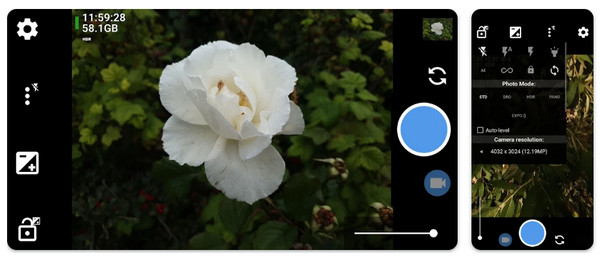
Εδώ έρχεται η Open Camera. Είναι μια εξαιρετική εφαρμογή κάμερας που διαθέτει μια ισχυρή συλλογή λειτουργιών, όπως η δυνατότητα λήψης φωτογραφιών κατά την εγγραφή σε Android. Διαθέτει επίσης εκπληκτική ανίχνευση προσώπου, τηλεχειριστήριο μέσω φωνής και κάλυμμα για μια σειρά από φορμά φωτογραφιών. Εάν επιθυμείτε μια απλή αλλά ισχυρή εφαρμογή τρίτων κατασκευαστών, η εφαρμογή Open Camera είναι μία από τις ακόλουθες επιλογές που μπορείτε να έχετε για καθημερινή χρήση.
Τι μου αρέσει:
- • Πολύ απλό και εύκολο στη χρήση.
- • Προσφέρετε μη αυτόματες ρυθμίσεις όπως ISO, εστίαση κ.λπ.
- • Ανοιχτού κώδικα και ενημερώνεται συνεχώς.
Τι δεν μου αρέσει:
- • Η διάταξή του μπορεί να είναι λίγο ακατάστατη.
- • Δεν υπάρχει υποστήριξη για λήψη εικόνων RAW.
Λήψη φωτογραφιών και μακρινών στιγμιότυπων οθόνης κατά την εγγραφή Android
Τι θα λέγατε για λήψη μεγάλων στιγμιότυπων οθόνης κατά την εγγραφή στο Android; Λοιπόν, εκτός από τις δύο εφαρμογές τρίτων, υπάρχει ένα καλύτερο εργαλείο για να επιτύχετε μεγάλα στιγμιότυπα οθόνης χωρίς να διακόπτετε τη διαδικασία εγγραφής. Ανακαλύψτε το AnyRec Screen Recorder σήμερα. Το πρόγραμμα είναι μια ισχυρή, φιλική λύση για εγγραφή οθόνης, αλλά έχει τη δυνατότητα λήψης φωτογραφιών κατά την εγγραφή σε Android. Είναι ιδανικό για δημιουργούς περιεχομένου, παίκτες ή οποιονδήποτε θέλει να απαθανατίσει δραστηριότητες στην οθόνη. Επιπλέον, το AnyRec Screen Recorder έχει μια δέσμη επιλογών προσαρμογής όπως ανάλυση, ποιότητα, μορφή και πολλά άλλα, διασφαλίζοντας ότι θα έχετε τα καλύτερα δυνατά αποτελέσματα. Είτε πρόκειται για τυπική εικόνα είτε για μεγάλα στιγμιότυπα οθόνης, μπορείτε να επιτύχετε και τα δύο χωρίς καμία ταλαιπωρία. Μπορείτε επίσης εγγραφή βίντεο κατά την αναπαραγωγή μουσικής στο Android.

Αντικατοπτρίστε και τραβήξτε εύκολα στιγμιότυπα οθόνης στην οθόνη σας Android.
Εγγράψτε σε Full HD έως 4K, διασφαλίζοντας ότι τα βίντεο και οι εικόνες είναι της καλύτερης ποιότητας.
Ρυθμίστε τα πλήκτρα πρόσβασης για εγγραφή και λήψη στιγμιότυπων οθόνης, διευκολύνοντας τη λήψη.
Επεξεργαστείτε εικόνες και βίντεο στην προεπισκόπηση πριν τα αποθηκεύσετε.
100% Secure
100% Secure
Βήμα 1.Ρύθμιση του AnyRec Screen Recorder στην οθόνη του υπολογιστή σας και, στη συνέχεια, επιλέξτε την επιλογή "Εγγραφή τηλεφώνου". Στο πλαίσιο που άνοιξε πρόσφατα, επιλέξτε την επιλογή "Android Recorder".

Βήμα 2.Για να συνδέσετε τη συσκευή σας Android στον υπολογιστή σας, πρέπει πρώτα να εγκαταστήσετε την εφαρμογή "FoneLab Mirror" στο τηλέφωνό σας. Στη συνέχεια, επιλέξτε μία από τις ακόλουθες μεθόδους: Ανίχνευση, PIN ή Κωδικός QR.

Βήμα 3.Αφού αντικατοπτριστεί στον υπολογιστή σας, μεταβείτε στη σελίδα όπου θέλετε να τραβήξετε ένα μεγάλο στιγμιότυπο οθόνης κατά την εγγραφή. Εάν είστε έτοιμοι, κάντε κλικ στο κουμπί "Εγγραφή" και θυμηθείτε να κάνετε κλικ στο κουμπί "Στιγμιότυπο" για να λήψη στιγμιότυπων οθόνης στο Android.

συμπέρασμα
Έτσι τραβάτε φωτογραφίες κατά την εγγραφή στο Android! Είτε θέλετε να τεκμηριώσετε περιεχόμενο, πληροφορίες ή σημαντικές στιγμές, μπορείτε να ολοκληρώσετε γρήγορα την εργασία χωρίς να διακόψετε τη διαδικασία εγγραφής βίντεο. Για όσους επιλέγουν μεγαλύτερη ευελιξία, όπως τη λήψη μεγάλων στιγμιότυπων οθόνης κατά τη διάρκεια εγγραφών, AnyRec Screen Recorder ξεχωρίζει! Εκτός από βίντεο υψηλής ποιότητας, αυτή η εφαρμογή εξασφαλίζει την καλύτερη ποιότητα στιγμιότυπου οθόνης, καταγράφοντας κάθε λεπτομέρεια χωρίς κόπο. Παρέχει επίσης επιπλέον λειτουργίες που θα βελτιώσουν τόσο τις εικόνες όσο και τα βίντεό σας, ετοιμάζοντάς τα για κοινή χρήση με τον κόσμο.
100% Secure
100% Secure
